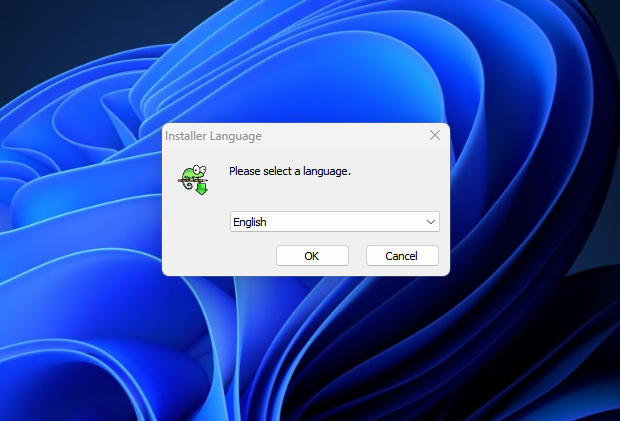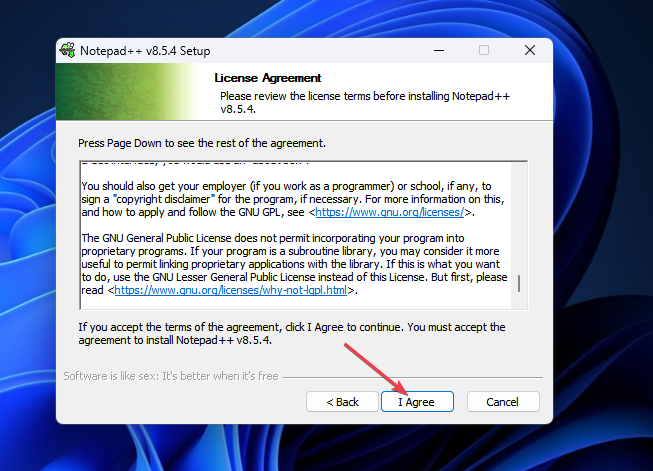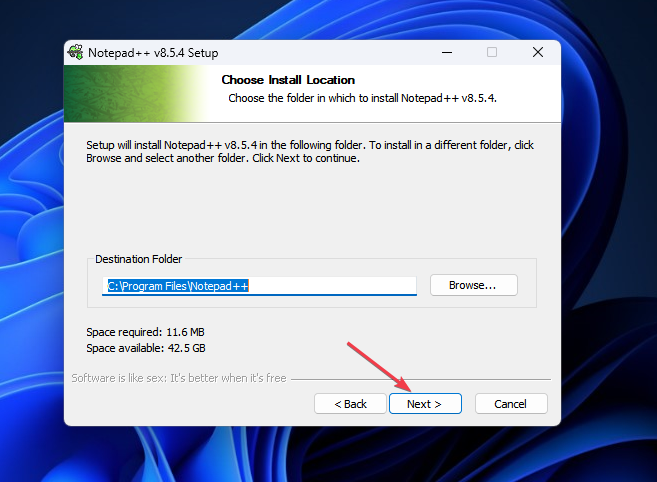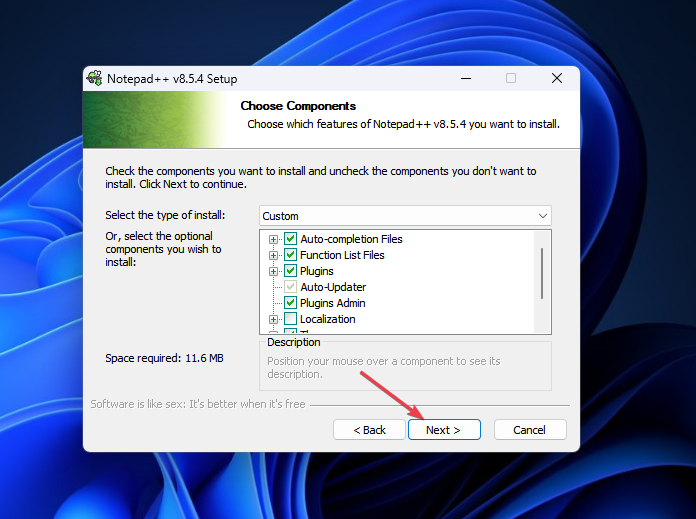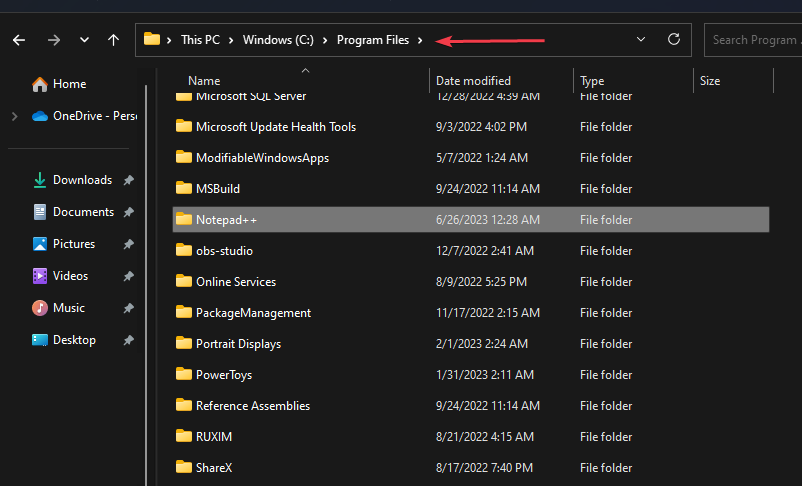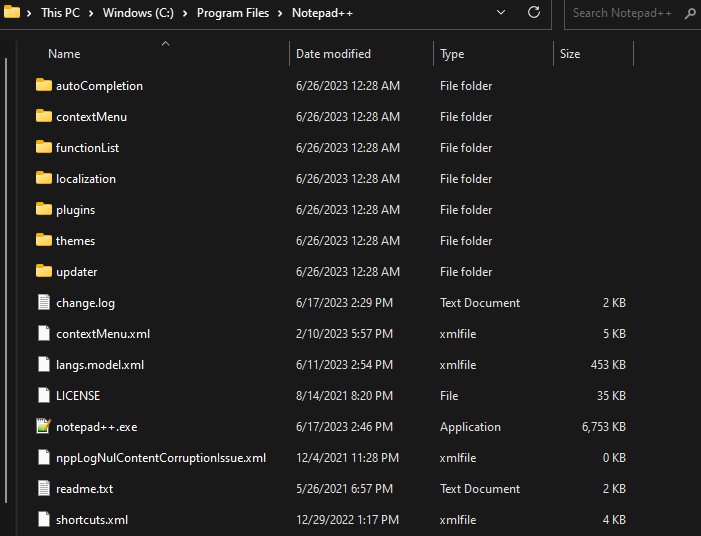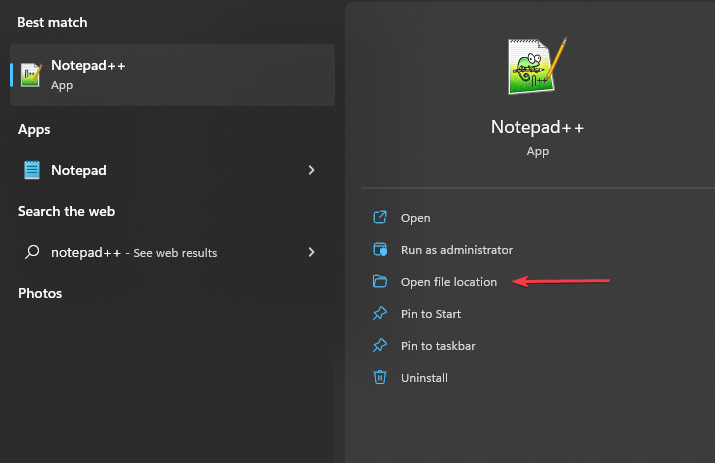Notepad++ 主要由开发人员用于编辑源代码,由临时用户用于编辑文本。但是,如果您刚刚升级到 Windows 11,则在您的系统上下载和安装该应用程序可能具有挑战性。
因此,我们将讨论在 Windows 11 上下载和安装记事本++。此外,您可以轻松阅读我们关于修复 Notepad++ 在 Windows 上没有响应的详细指南。
记事本++可以在Windows 11上运行吗?
是的,记事本++可以在Windows 11上有效工作,而不会出现兼容性问题。更具体地说,没有臃肿的选项或错误,只需在一个非常小的编辑器中即可。
此外,它最适合使用 Windows 64 位处理器安装应用程序以获得无障碍体验。
我应该下载哪个记事本++?
记事本++的不同变体可在Windows 11的官方网站上下载。要在计算机上下载的版本的主要决定因素取决于计算机的处理器。
64 位记事本 ++ 可以在打开多个文件时处理超过 4GB 的数据,而 32 位可以处理较少的数据。
我们有一个完整的指南来检查应用程序与 Windows 操作系统 32 位或 64 位的兼容性。
记事本++可以免费安装吗?
是的,记事本++可以免费安装。它是一个开源文本编辑器,可以免费下载和使用。开源意味着源代码可以自由查看和修改。
此外,开发人员社区会定期更新,以修复错误、提供改进并添加新功能以改善用户体验。
记事本++与记事本相比有什么优势?
以下是使用记事本++而不是记事本的一些好处:
- Notepad++ 提供高级功能,例如语法突出显示、代码折叠、自动完成和多选项卡界面。
- 编辑器显示、快捷方式和编码样式的个性化自定义选项。
- 通过活跃的社区支持提供定期更新以提供修复。
- 广泛支持插件以提高性能和增加功能。
如何下载并安装适用于 Windows 11 的记事本++?
通过他们的官方网站下载记事本++
- 启动您的网络浏览器,转到记事本++官方网站,然后单击左侧窗格中的下载。
- Select the Notepad++ vision you want to download from the list. (Notepad++ v8.5.4 is the latest version)

- 如果计算机为 64 位,请选择“下载 64 位 x64”下的“安装程序”,如果计算机为 32 位,请选择“下载 86 位 x32”。
- 等待下载过程完成,然后双击下载的文件将其打开。
- 如果 UAC 提示,请选择“是”。
- 选择您的首选语言,然后单击确定。

- 单击下一个窗口中的“下一步”按钮,然后在许可协议窗口中选择“我同意”键。

- 如果要更改安装位置,请单击“浏览”,然后选择“下一步”。

- 选择所需的安装类型,然后单击下一步。

- 选中在桌面上创建快捷方式框以创建桌面快捷方式,然后单击安装按钮。
上述步骤允许您在 Windows 11 计算机上下载并安装记事本++。我们有一个详细的指南,说明如何将记事本++应用程序从Microsoft商店下载到您的PC。
记事本++在Windows 11中的什么位置?
默认情况下,记事本++文件存储在Windows 11中的以下目录路径中:
- 按 + 键打开文件资源管理器。WindowsE
- 粘贴以下路径,然后单击以找到记事本++:Enter
C:\Program Files\Notepad++\
- 打开文件夹以访问可执行的记事本++.exe文件。

- 或者,左键单击“开始”菜单,键入记事本++,然后从选项中选择打开文件位置。

这样,您可以轻松访问记事本++的文件位置。
总之,我们有一个关于如何修复设备上损坏的记事本文件的完整指南。不要犹豫,检查一下,以便轻松修复。
© 版权声明
文章版权归作者所有,未经允许请勿转载。